| 일 | 월 | 화 | 수 | 목 | 금 | 토 |
|---|---|---|---|---|---|---|
| 1 | 2 | 3 | ||||
| 4 | 5 | 6 | 7 | 8 | 9 | 10 |
| 11 | 12 | 13 | 14 | 15 | 16 | 17 |
| 18 | 19 | 20 | 21 | 22 | 23 | 24 |
| 25 | 26 | 27 | 28 | 29 | 30 | 31 |
- Meta Quest
- huawei
- Slim Spen
- Fold3
- Duo
- Google Photo
- 자작
- Renegade
- google pixel
- 3D Printer
- DIY
- bumper
- kospet
- autosync
- 구글포토
- 구글 포토
- case
- 알리
- surface duo
- bluetooth
- Jeep
- TalkBand B6
- Joaoapps
- Surface Duo2
- AutoInput
- galaxy tab s6
- 픽셀폰
- AutoNotification
- tasker
- 3d print
- Today
- Total
목록AutoNotification (6)
잡동사니
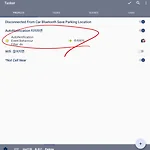 Tasker를 이용한 마지막 주차사진 자동 알림 (2)
Tasker를 이용한 마지막 주차사진 자동 알림 (2)
https://seung275.tistory.com/239 Tasker를 이용한 마지막 주차사진 자동 알림 (1)Fold6으로 바꾸고 기존 Tasker 내용을 대대적으로 손보았다. 예전에 잘 사용하던 기능인데 어찌저찌 최근엔 잘 안쓰던 기능이지만 역시 안쓰니 역시 불편한 부분이 많아서 손본 내중 중에 하나가seung275.tistory.com 위 글에서와 같은 작업을 해두면 알림창에서 마지막으로 주차시점에서의 블랙박스 전경 사진을 볼 수 있다. 하지만 알림창에서 보는것 보다야 사진앱에서 크게 봐야 필요한 내용을 다 확인할 수 있다. 가령 차량으로 이동하면서 주차 기둥을 확인하면 차에 가지 않고 가는길에 대리기사에게 주차 위치를 알려준다던지의 일들을 할 수 있다. 이 내용도 예전 작업내용을 그대로 사용하..
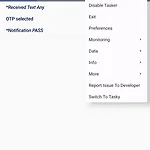 [Tasker] 인증용 SMS에서 인증번호만 발라내서 클립보드에 자동으로 넣기 + 인증번호 타기기 클립보드로 자동전송 (Tasker, AutoNotification, Join)
[Tasker] 인증용 SMS에서 인증번호만 발라내서 클립보드에 자동으로 넣기 + 인증번호 타기기 클립보드로 자동전송 (Tasker, AutoNotification, Join)
사전 설치 필요 앱 : Tasker, AutoNotification(Tasker PlugIn), Join(by joaoapps) 진작에 이렇게 해놓고 쓸걸... 해놓고 보니 너무 편하고 좋다. 말그대로 인증용 SMS에서 인증번호 부분만을 클립보드로 자동으로 넣어주고, 인증번호를 입력할 때는 그냥 붙여넣기만 해주면 되니 너무 좋다. 이런 기능이 없을 때는 그냥 눈으로 보고 한글자씩 쳐넣어야 하는데 이게 참 귀찮은 짓이지만 이젠 이럴 필요가 없다. 특히나 PC에서 인증이 필요해서 휴대폰으로 인증 문자를 받게되면 휴대폰에서 인증 문자를 눈으로 보고 PC 입력창에서 입력을 해야 하는데 PC쪽의 클립보드로도 인증 번호를 자동으로 넣어주니 PC에서 그냥 바로 Ctrl-V만 해줘도되서 인증 절차가 매우 쾌적해진다. ..
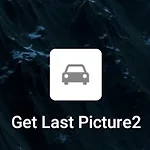 Tasker를 이용한 주차사진 자동 알림 (마지막)...
Tasker를 이용한 주차사진 자동 알림 (마지막)...
아침 출근 외에 백화점이나 마트 등 다른곳에 주차 후 일을 마치고 나서 귀가를 하러 주차장에 가는 경우에 마지막 주차 사진을 확인하고 싶은 경우가 있습니다. 이때는 와이파이 신호 끊김 같은걸 쓸 수는 없고 결국 구글 포토 앱을 직접 구동해 들어가서 저장되어있는 사진을 확인해도 되긴합니다만 이것보다 좀 더 편한 방법이 없나 찾아보다 알게된 방법을 설명합니다. 간단히 말해서 Tasker에서 만들어 둔 Task를 앱처럼 만드는 겁니다. 앱을 만들어 놓고 바탕 화면에 단축 아이콘을 만들어두면 편하게 주차 사진을 확인해 볼 수 있겠죠... 작업에 앞서 Tasker App Factory를 먼저 설치해야 합니다. 설치가 끝났으면 Tasker를 실행하고 Tasks 탭으로 이동합니다. App으로 만들고자하는 테스크인 G..
 Tasker를 이용한 주차사진 자동 알림 (3)...
Tasker를 이용한 주차사진 자동 알림 (3)...
이전까지의 게시물에서는 스마트폰 알림으로 최종 주차사진의 알림을 보내주는 방법을 설명했습니다. 이제 이 방법을 '원하는 시점'에 자동으로 수행하도록 하는 법을 설명합니다. 아침에 출근하는 시점에서 알림을 자동으로 받아보고자 한다면 집을 떠나는 이벤트를 얻어와야 합니다. 보통 생각할 수 있는건 간단히 집에서 사용하는 wifi 신호가 끊어지면 집을 떠난다고 판단하여 후속 task를 실행하도록 하라고 tasker에 작업해주면 되겠습니다. 좀 더 정교하게 하자면 시간 (평일의 특정 아침 출근 시간대) 조건을 더 걸수도 있겠네요. 여기서는 단순하게 wifi 신호가 끊어지는 것만 이용합니다. Tasker 최초 화면입니다. 다시 말씀드리지만 저는 이것 저것 하느라 이 화면에 만들어놓은 작업들이 많지만 활성화 된건 아..
 Tasker를 이용한 주차사진 자동 알림 (2)...
Tasker를 이용한 주차사진 자동 알림 (2)...
이번 글에서는 알림창에서 사진을 터치했을때 구글 포토가 실행되어 좀 더 큰 화면에서 사진을 볼 수 있도록 하는 방법을 설명합니다. 위와 같은 알림을 받게되어도 충분할 수 있으나 구글 포토로 사진을 열게 되면 사진을 더 크게 볼 수도 있고, 아래 [그림2]처럼 사진촬영시 포함된 GPS 좌표를 포함한 EXIF를 활용해서 구글맵에서 주차된 위치를 볼 수도 있습니다. 먼저 Tasker를 열고 Tasks 탭으로 이동하여 저번글에서 만들어두었던 Get Last Picture2를 다시 편집하기 위해 엽니다. 그리고 아래 AutoNotification Action을 다시 엽니다. [그림3] 그리고 Configuration을 다시 편집합니다. [그림4] 그러면 [그림5]의 화면을 볼 수 있는데 여기 Actions 부분에..
 Tasker를 이용한 주차사진 자동 알림 (1)...
Tasker를 이용한 주차사진 자동 알림 (1)...
노화의 영향인지 이제는 아침에 출근할 때 조차도 차를 어젯밤에 차를 어디 세워놨는지 기억이 가물가물 할 때가 있습니다. 아침에 출근하러 엘레베이터를 타고 1층으로 내려 가는동안 어젯밤에 주차해놓은 주차 사진을 휴대폰 알림으로 받아 보는걸 목표로 Tasker를 써봤습니다. Tasker라는 안드로이드앱은 스마트폰에서 무언가 "If 뭐뭐뭐 then 무엇무엇"과 같이 '뭐뭐뭐'에 해당하는 조건이 되면 '무엇무엇'의 행위를 수행하라는 식으로 기능들을 만들어 줄 수 있습니다. 보통 이 앱을 많이 쓰는 용도가 공기계 스마트폰을 네비로 쓰고 싶을때 입니다. 차에 시동이 걸리는 조건이면 스마트폰을 켜게한다던지, 또는 차에 시동이 걸리는 조건이면 메인폰의 테더링을 켜고 차량의 네비용 폰이 인터넷이 가능하게끔 하라라는 식으..
